被写体スポーツポートレートの主題に観客の注意を引き付けたい場合は、光と影の正しい使い方が重要です。周囲を暗くし、特定の領域を効果的にフェードアウトさせることで、モデルを前面に押し出し、画像の全体的な美学を改善できます。このガイドでは、カーブ調整レイヤーと巧妙なマスキングを使って、周囲を調整し、モデルをスポットライトに引き込む方法について説明します。
主な発見
- カーブ調整レイヤーを使用して、周囲を暗くするのに役立ちます。
- 楕円形のぼやけたマスクを使用して、画像の内側の部分をフェードアウトさせます。
- ブラシで精密に塗ることでモデルが暗くならないようにすることができます。
ステップバイステップガイド
暗くする効果を得るには、以下の手順に従ってください:
1. カーブ調整レイヤーを追加
画像編集ツールを起動し、スポーツポートレートを選択します。背景を暗くするために、カーブ調整レイヤーを追加します。これは通常、メニューバーの該当するアイコンをクリックすることで行えます。
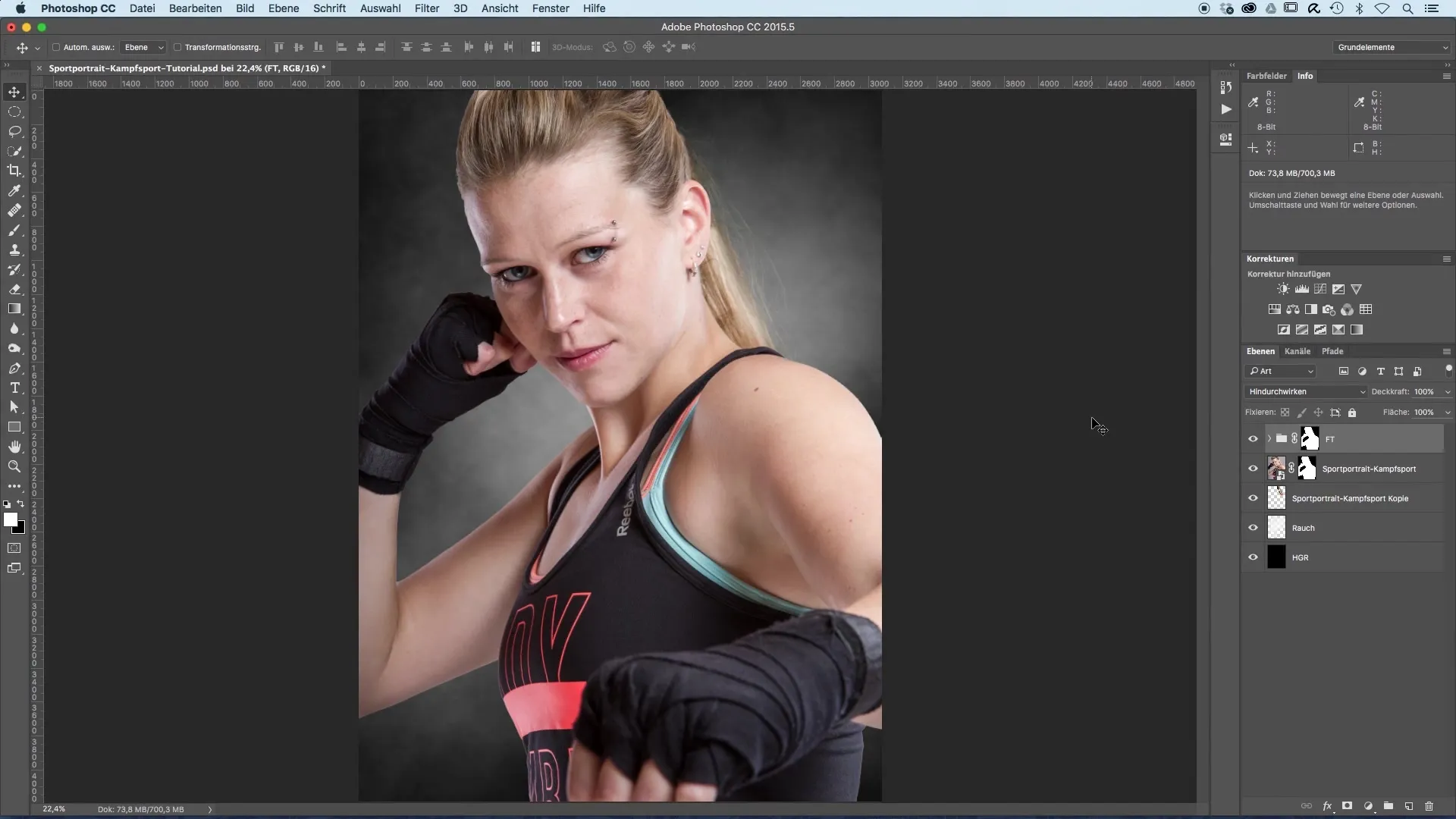
2. トーンカーブを調整
一度選択されると、新しいウィンドウが表示され、カーブを調整できます。このカーブの全領域を少し下に引いて、周囲のための最初の暗いベースを作成します。どれだけの暗さが必要かを考えてください。この設定は後でさらに細かく調整できます。
3. マスクを編集
次のステップでは、標準で白に設定されたマスクが表示されます。これは画像全体にトーンカーブが適用されていることを意味します。しかし、あなたは周囲を暗くしたいので、マスクを編集する必要があります。ツールメニューから黒いブラシを選択し、暗くしたくない領域をマスキングします。
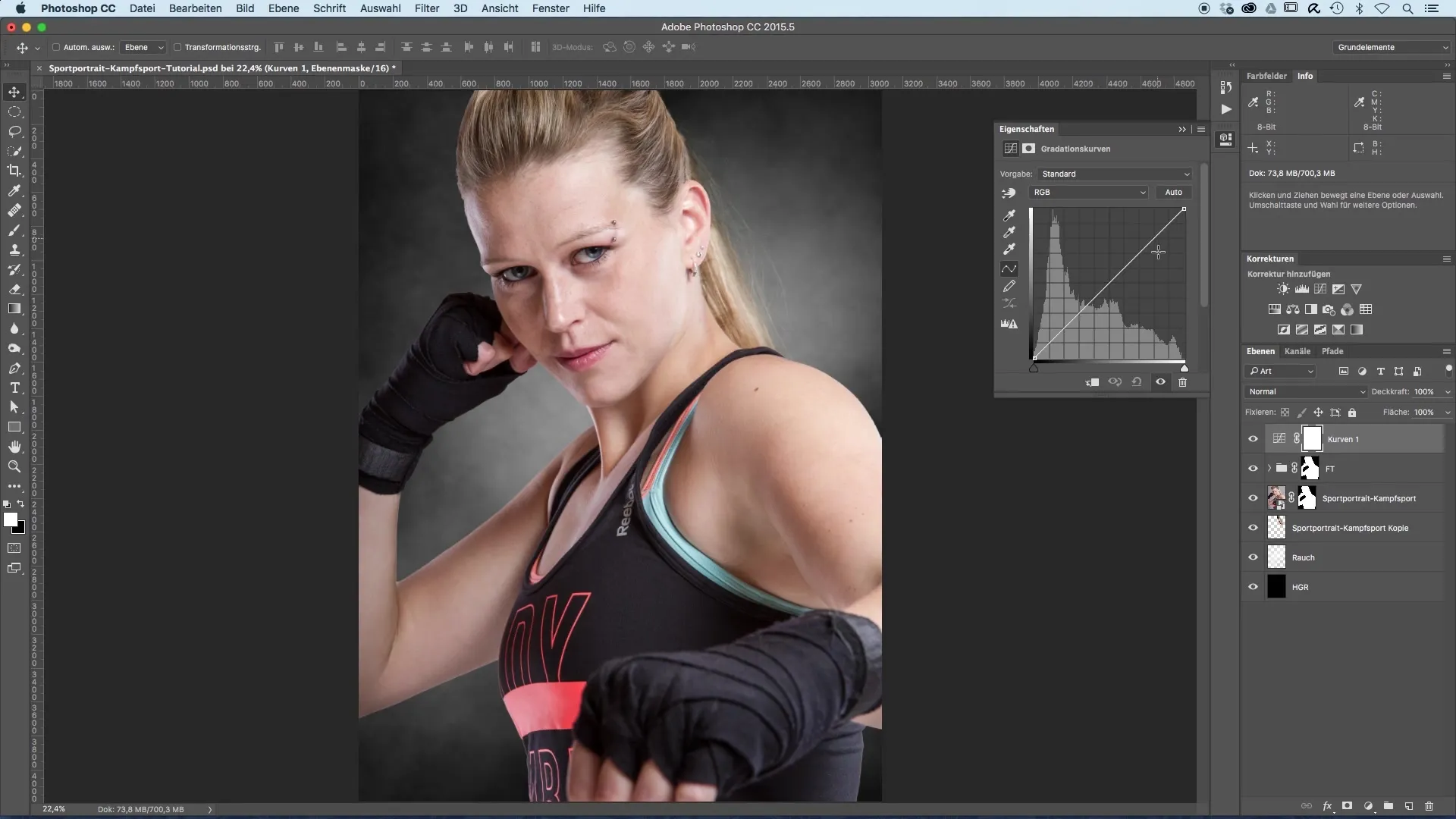
4. ブラシサイズと強度を調整
正確に作業できるように、ブラシサイズを適切に設定します — このステップには30の圧力が理想的かもしれません。ブラシが効果的に作業できるほど十分に大きいことを確認し、モデルの領域を誤って塗りつぶさないように注意してください。
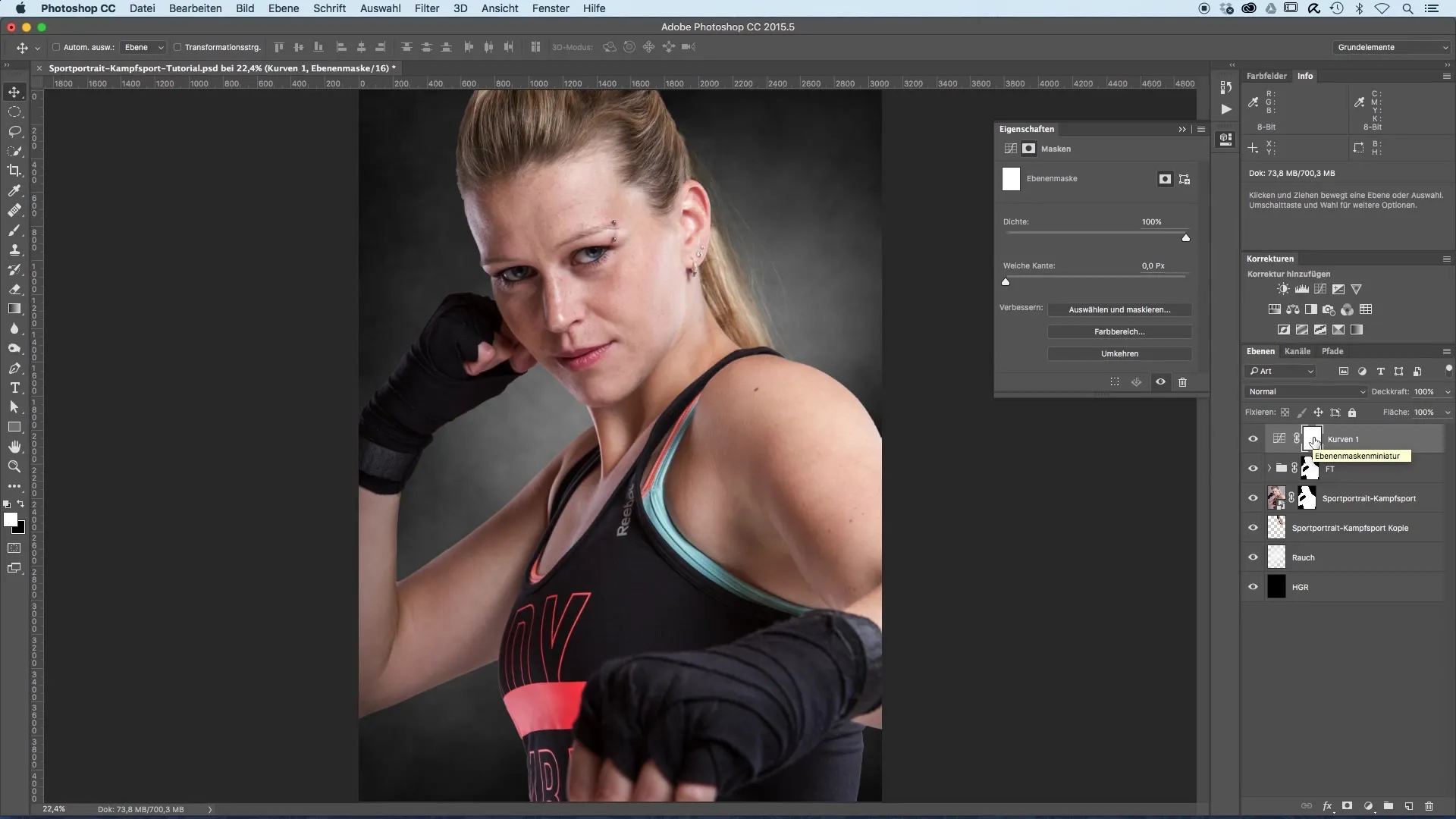
5. モデルのマスキング
今、あなたは暗くしたくない領域を塗りつぶし始めます。特にモデルの顔と上半身に集中してください。これはポートレートの中心的なポイントです。正確な作業のためにブラシを100%に増やし、ここでの暗さができるだけ無視されることを確認してください。
6. マスクの確認
便利な機能は、マスクを分離して表示できることです。'Alt'キーを押しながらマスクをクリックすると、そのマスクだけが表示されます。これにより、暗くならない領域を明確に把握できます。これで、モデルが意図せずに暗い部分に引き込まれないよう確認できます。
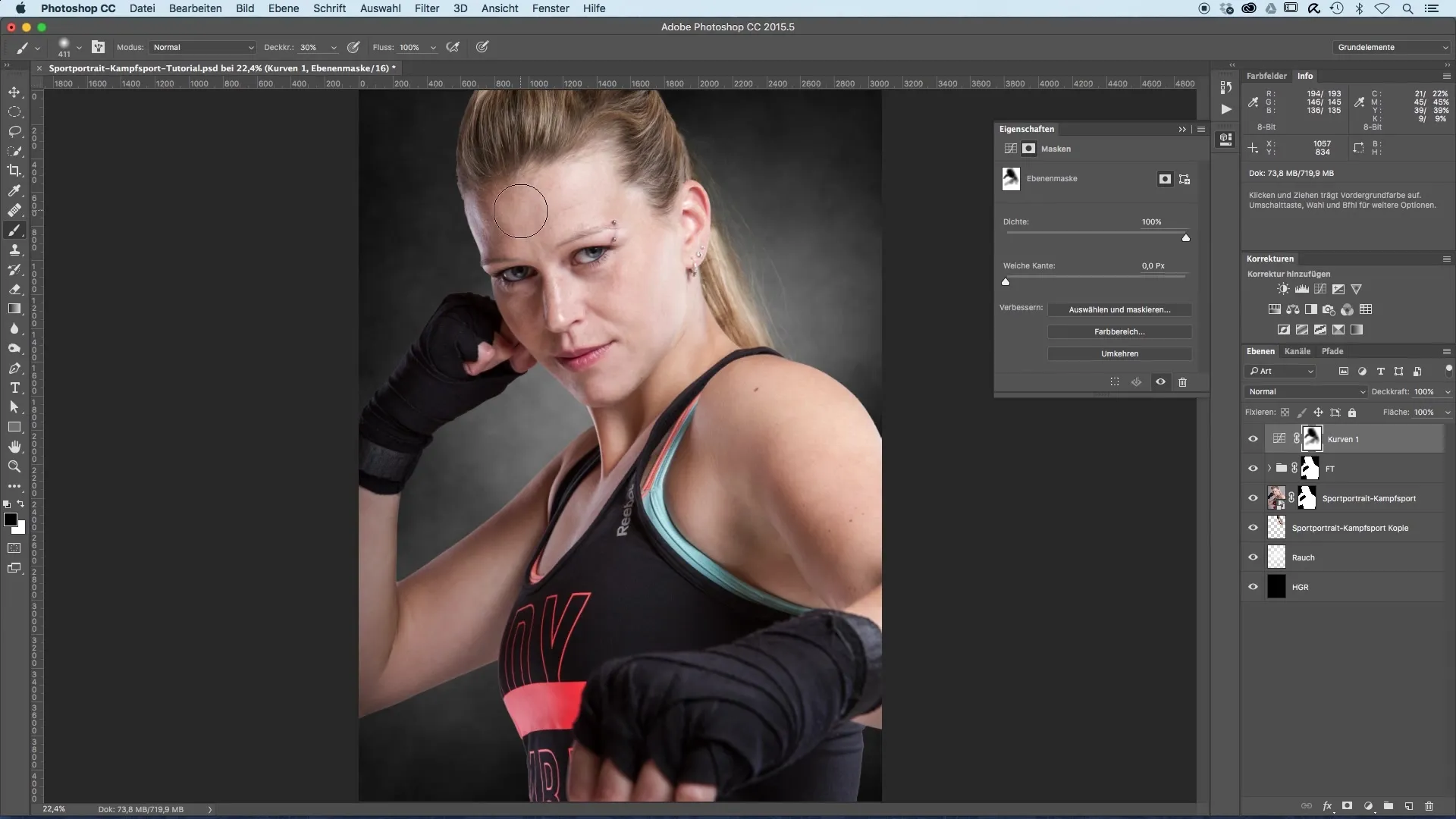
7. 仕上げ作業
画像に戻り、必要に応じてマスキングの端を調整し、意図せずに暗くならない領域がないかコントロールします。手袋や背景などの詳細に特に注意を払いましょう。
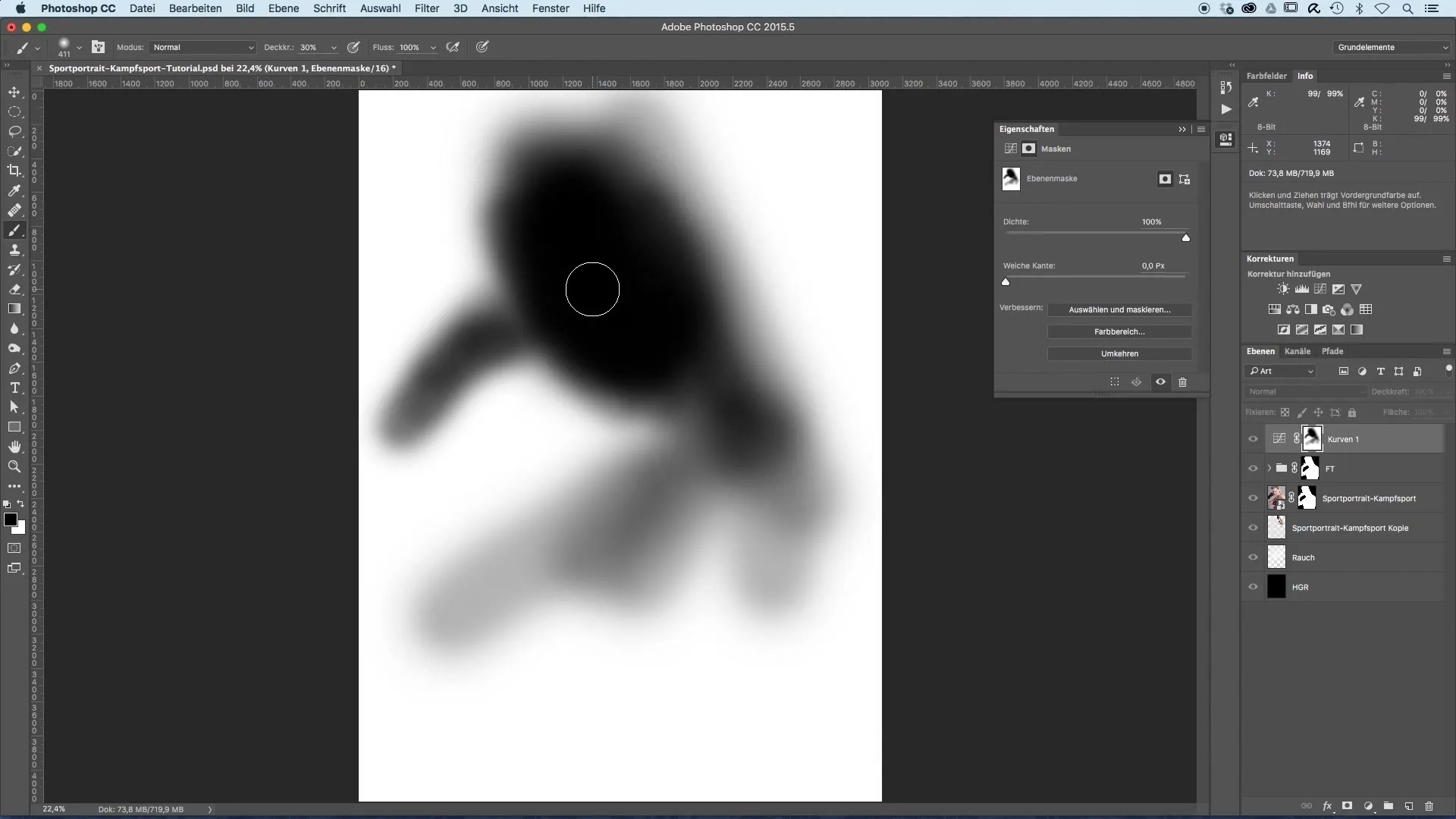
8. 前後効果の比較
暗くする効果を評価するには、前後比較を行ってください。この対比は、暗さが観客の注意をモデルにどれほど向けるのか、画像の全体的な影響がどのように変化したかを確認するのに役立ちます。変化は、焦点が明らかにモデルに向けられていることを示しています。
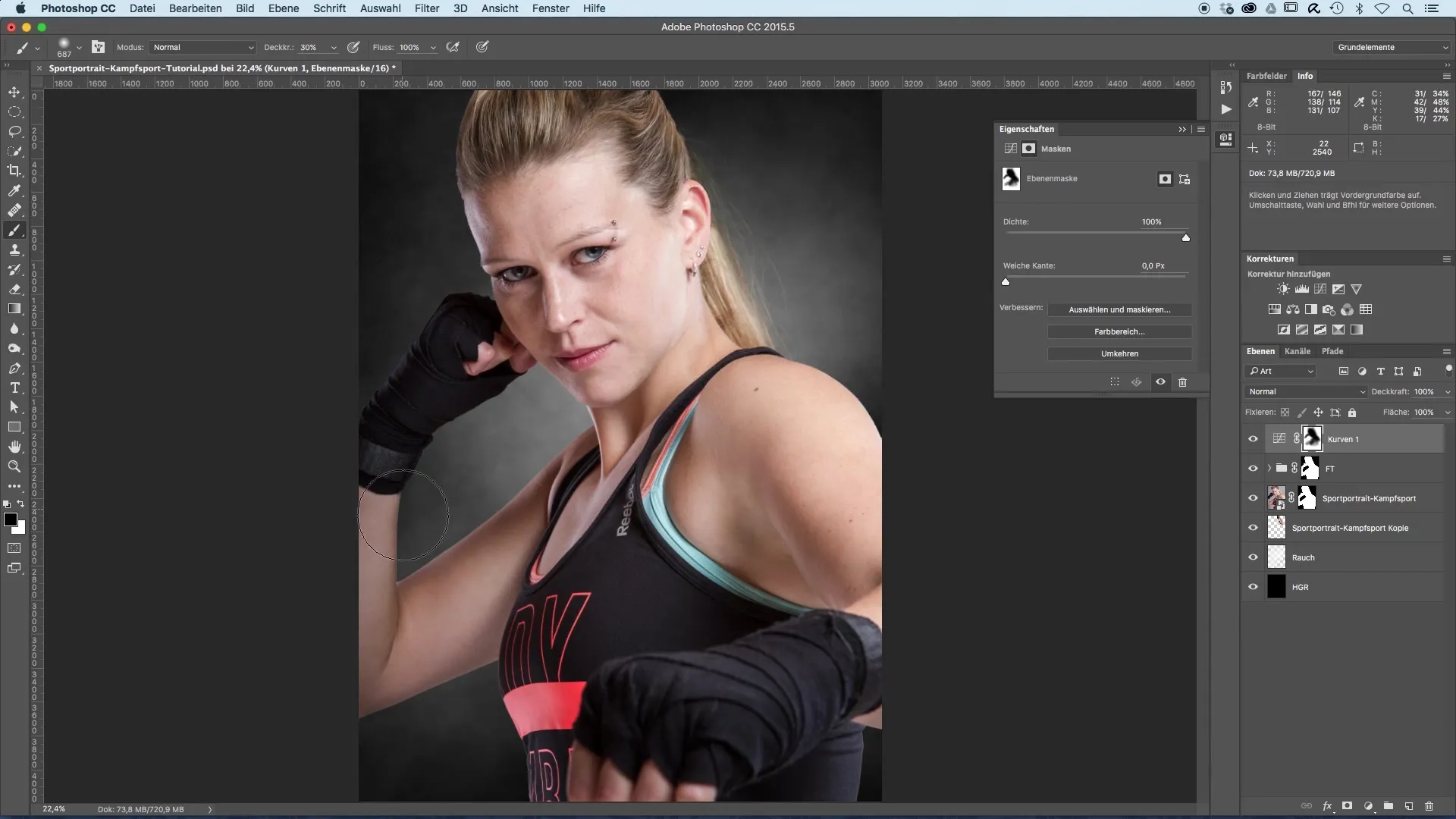
9. 最後の調整
ハーモニーのバランスを保つために、暗い領域でさらに調整を行ってください。画像の暗い領域に注意を払い、モデルの髪も少し暗くなることでより穏やかで調和の取れた印象を与えることができます。
10. 実験する
最後に、さまざまな設定を試してさらに実験することが重要です。画像編集の技術は、技術だけでなく、あなたの創造的な表現にもあります。異なる値を試して、特定の画像に最適なものを見つけてください。
まとめ - スポーツポートレートの画像最適化: 周囲を暗くする
これらの技術を使用すれば、スポーツポートレートの効果を大幅に高めることができます。暗くされた周囲と明確な焦点を持つモデルの組み合わせにより、観客を魅了する印象的で魅力的な画像を作成することができます。
よくある質問
カーブ調整レイヤーはどうやって追加しますか?画像を選択し、メニューバーのカーブ調整レイヤーのアイコンをクリックします。
マスキングに最適なブラシサイズは何ですか?詳細な作業を行うには、約30のブラシサイズが通常推奨されます。
マスクをチェックするにはどうすればよいですか?'Alt'キーを押しながらマスクをクリックして、そのマスクだけを表示し、調整を行います。
どのくらいの頻度で前後比較を行うべきですか?調整を行う際に定期的にこの比較を行い、進捗を見守り、効果的な決定を行ってください。
なぜ周囲を暗くすることが重要なのですか?メインモチーフを強調し、観客の視線をモデルの顔に導くためです。


